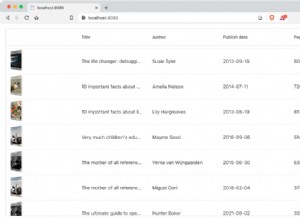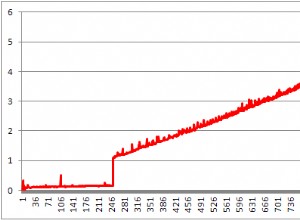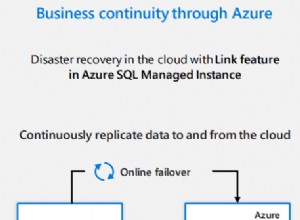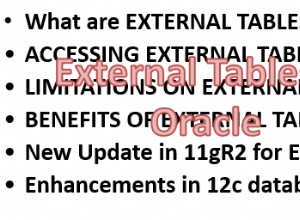SQLite sử dụng một cú pháp khác để tạo cơ sở dữ liệu với những gì mà nhiều hệ thống quản lý cơ sở dữ liệu quan hệ khác sử dụng.
Hầu hết các hệ quản trị cơ sở dữ liệu quan hệ phổ biến như MySQL, SQL Server, PostgreSQL, v.v., đều sử dụng CREATE DATABASE câu lệnh để tạo cơ sở dữ liệu.
Tuy nhiên, khi bạn tạo cơ sở dữ liệu bằng SQLite, bạn làm như vậy chỉ bằng cách cung cấp tên tệp.
Ví dụ
Khi bạn kết nối với SQLite, bạn có tùy chọn cung cấp tên tệp cơ sở dữ liệu. Nếu tệp như vậy tồn tại, tệp sẽ được mở, nếu không, tệp cơ sở dữ liệu mới sẽ được tạo với tên đó.
Vì vậy, trong trường hợp của tôi, tôi có thể mở Terminal trên máy Mac của mình và nhập lệnh sau:
sqlite3 Pets.db;
Điều đó tạo ra một tệp cơ sở dữ liệu mới trong thư mục hiện tại có tên là Pets.db .
Nếu nó đã tồn tại, tệp sẽ được mở.
Bạn cũng có thể sử dụng đường dẫn đầy đủ để chỉ định cơ sở dữ liệu trong một thư mục khác. Ví dụ:
sqlite3 /Users/Shared/Pets.dbKiểm tra xem Cơ sở dữ liệu đã được tạo chưa
Bạn có thể sử dụng .databases để kiểm tra xem cơ sở dữ liệu đã được tạo chưa.
.databasesKết quả:
main: /Users/Shared/Pets.db
Bạn cũng có thể điều hướng đến tệp bằng hệ thống tệp của máy tính.
.databases lệnh được gọi là "lệnh chấm". Chúng được giải thích bởi tiện ích dòng lệnh chứ không phải bởi SQLite. Bạn không cần thêm dấu chấm phẩy vào các lệnh dấu chấm như cách làm với các câu lệnh SQL.
Đính kèm cơ sở dữ liệu
Bạn cũng có thể sử dụng ATTACH DATABASE để đính kèm cơ sở dữ liệu và cung cấp tên cơ sở dữ liệu. Nếu tệp tồn tại, tệp sẽ được đính kèm với tên bạn đã chọn, nếu không, tệp sẽ được tạo và đính kèm với tên bạn đã chọn.
ATTACH DATABASE 'Pets.db' AS Pets;
Ví dụ này sẽ khiến cơ sở dữ liệu được gọi là Pets thay vì main như được hiển thị trong ví dụ trước.
Xem Cách đính kèm cơ sở dữ liệu trong SQLite để có giải thích chi tiết hơn.
Tạo bảng
Khi bạn đã tạo cơ sở dữ liệu, bạn có thể tiếp tục và tạo các bảng của mình bằng cách sử dụng CREATE TABLE tuyên bố.